फ़ोन संपर्क कैसे साझा करें Via iMessage और WhatsApp

IMessage या WhatsApp का उपयोग करते हुए iPhone पर अपनी पता पुस्तिका से संपर्क साझा करना सरल है। बस ये जानने के लिए इन सरल चरणों का पालन करें।
WhatsApp, और कुछ हद तक, iMessage, हैंiPhone के लिए मेरे पसंदीदा संचार प्लेटफार्मों में से दो। इसका मतलब है कि मैं यह सुनिश्चित करने के लिए अपनी पूरी कोशिश करता हूं कि मेरे सभी संपर्क मेरे डिवाइस पर मौजूद ऐप्स के बीच समन्वयित और अद्यतित हैं। लेकिन कभी-कभी, एक संपर्क गायब होता है और अगर किसी और (जैसे मेरी पत्नी) का उसके फोन पर संपर्क होता है, तो हम हमारे बीच संपर्क साझा करने के लिए निम्नलिखित प्रक्रिया का उपयोग करते हैं।
शेयर फोन संपर्क iMessage या WhatsApp इंटरफ़ेस के माध्यम से
दोनों iMessage तथा WhatsApp संपर्कों को साझा करने के लिए बहुत समान तरीके हैं। लेकिन मैं iMessage से शुरुआत करूंगा।
अपने iOS एड्रेस बुक वाया iMessage में फ़ोन संपर्क साझा करें
तो मैंने सुना है कि मार्क ओ'नील नाम का यह लड़का हैऔर वह बात करने के लिए वास्तव में दिलचस्प आदमी है। इसलिए मैं संपर्क विवरण भेजने जा रहा हूं ताकि मैं खुद से बात कर सकूं। खुद से बात करना अच्छा है। यह एकमात्र तरीका है कि मैं आखिरकार एक बुद्धिमान बातचीत के बारे में सुनिश्चित हो सकता हूं!
संपर्क भेजने के लिए, प्रेषक को भेजें iOS पता पुस्तिका में संपर्क खोलें या संपर्क ऐप। संपर्क के नीचे स्क्रॉल करें और चुनें संपर्क साझा करें.
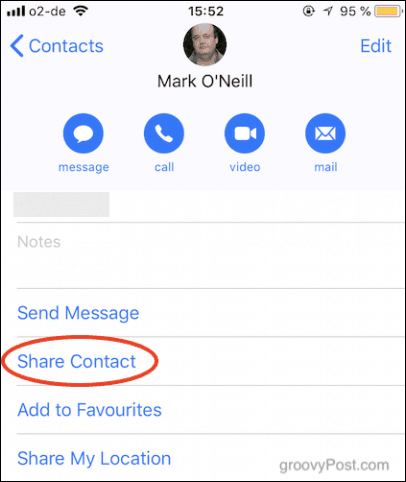
जब साझाकरण मेनू खुलता है, तो चुनें संदेश - यह शायद सबसे आसान तरीका है क्योंकि यह टेक्स्ट को एसएमएस करेगा या कॉन्टैक्ट को iMessage करेगा।
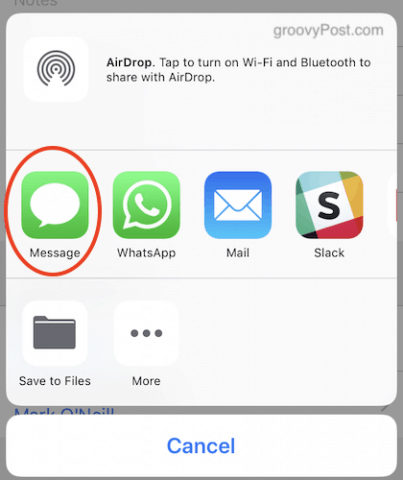
एसएमएस चैट विंडो खुलने के बाद, यह होगानीले बॉक्स के अंदर संपर्क विवरण के साथ पूर्व-आबादी। बस टेक्स्ट संदेश को संबोधित करें, संपर्क के साथ बॉक्स में एक टिप्पणी जोड़ें (यदि आप चाहते हैं) तो पाठ पर क्लिक करें नीला ऊपर की ओर तीर भेजना है।
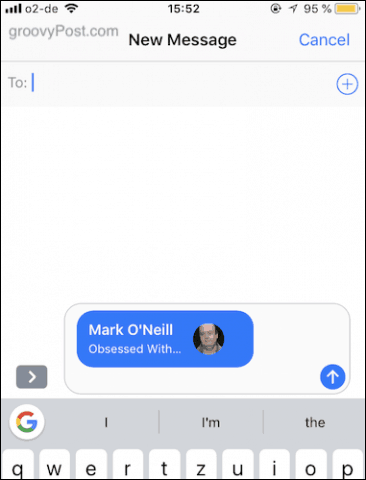
चूंकि मैंने दोनों को संपर्क भेजा और इसे प्राप्त किया, यहनीचे स्क्रीनशॉट में दो बार दिखाई देता है। आम तौर पर, हालांकि, यह केवल रिसीवर के डिवाइस पर एक बार दिखाई देगा। संपर्क वाले नीले भाषण बबल विंडो पर एक बार टैप करें और आप संपर्क के विवरण को सूचीबद्ध देखेंगे।
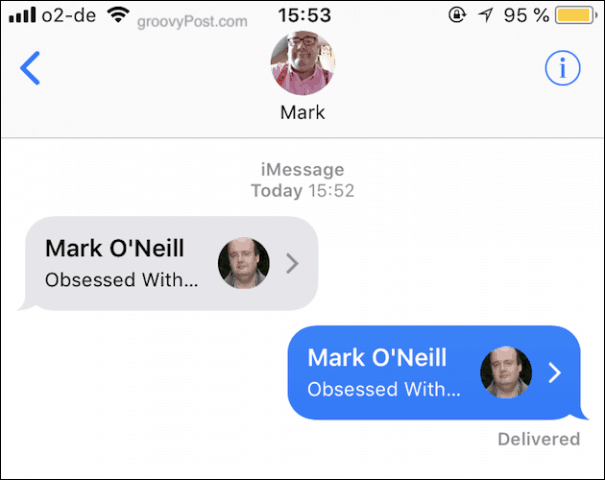
नीचे स्क्रॉल करें और टैप करें नया संपर्क बनाएँ यदि यह एक नया संपर्क है या मौजूदा संपर्क में जोड़ें पर टैप करें यदि आप मौजूदा संपर्क में अतिरिक्त जानकारी जोड़ रहे हैं।
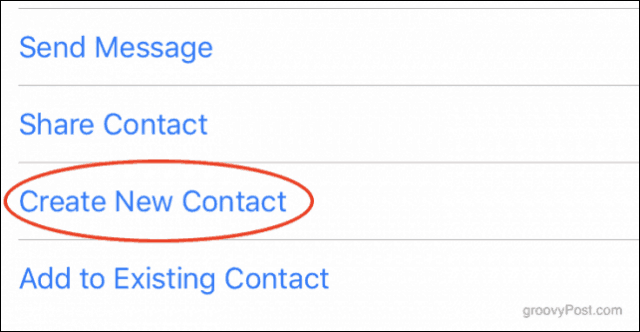
अब आप अपने iOS पते की किताब में एक नई प्रविष्टि देखेंगे, जो संपर्क के विवरण के साथ पहले से आबाद है। यदि आवश्यक हो, तो विवरण संपादित करने के लिए स्वतंत्र महसूस करें और जब सब कुछ अच्छा लगे, तो टैप करें किया हुआ। प्रविष्टि अब आपके iOS संपर्कों में सहेज ली जाएगी।
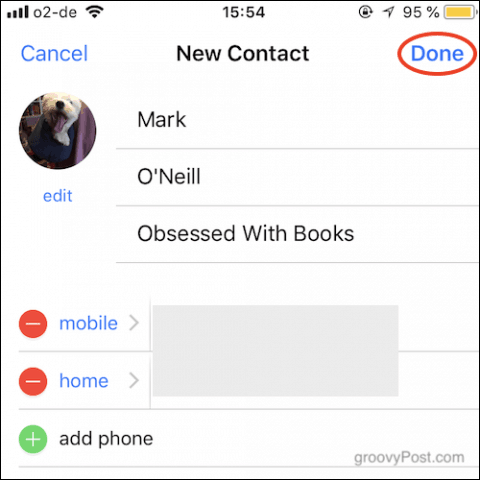
अपने आईओएस एड्रेस बुक में व्हाट्सएप पर फोन संपर्क साझा करें
जैसा कि मैंने पहले कहा, व्हाट्सएप के माध्यम से संपर्क साझा करना बहुत समान है। जब आपको ऊपर के दो चरण मिलें, तो चुनें WhatsApp संदेश के बजाय।
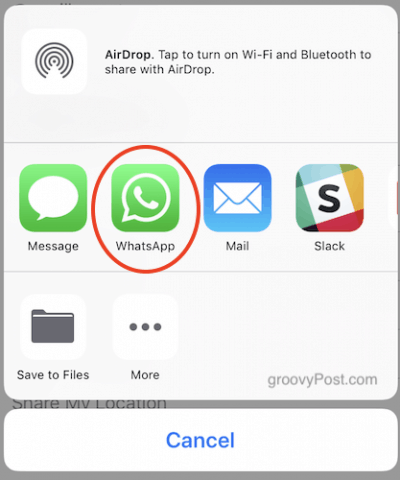
वैकल्पिक रूप से, आप व्हाट्सएप के अंदर से ऐप को छोड़े बिना संपर्क साझा कर सकते हैं। बस भाषण बॉक्स के बगल में "+" आइकन पर टिक करें, और पॉप-अप मेनू में, चुनें संपर्क करें.
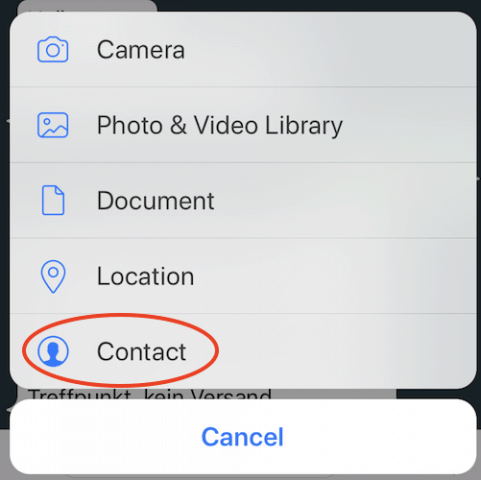
आप व्हाट्सएप में जो भी तरीका अपनाते हैं, आपकाअब संपर्क सूची दिखाई देगी। नीचे स्क्रॉल करें और आवश्यक संपर्क ढूंढें। इसके बाद सर्कल को दाईं ओर टैप करें। अब एक नीली टिक दिखाई देगी और शीर्ष पर संपर्क का अवतार दिखाई देगा।
क्लिक करें किया हुआ और संपर्क विवरण व्हाट्सएप चैट विंडो में दिखाई देगा, जो भेजने के लिए तैयार है।
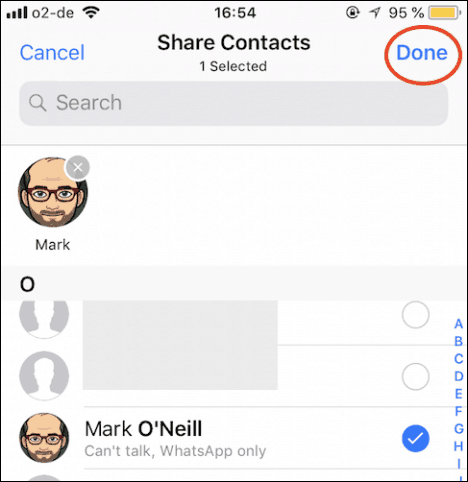
निष्कर्ष
संपर्क साझा करना उन चीजों में से एक है जहांयदि आपको पता है कि कहाँ देखना है, तो यह तेज़ और आसान है। मुझे पता है कि बहुत से लोग इस समारोह में भी मौजूद नहीं है और इसके बजाय नए संपर्कों में मैन्युअल रूप से समय व्यतीत करते हैं। यद्यपि यह काम करता है, यह बहुत धीमा है और गलतियों की संभावना को बढ़ाता है।
आप क्या? क्या यह एक नई टिप है? हम इस टिप पर अपने पाठकों से सुनना पसंद करेंगे और किसी भी अन्य युक्तियों का उपयोग आप अपने मोबाइल उपकरणों पर हर समय करेंगे!










एक टिप्पणी छोड़ें